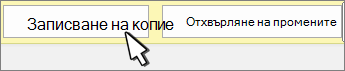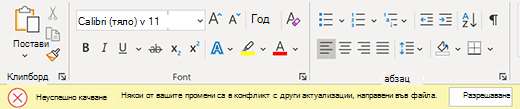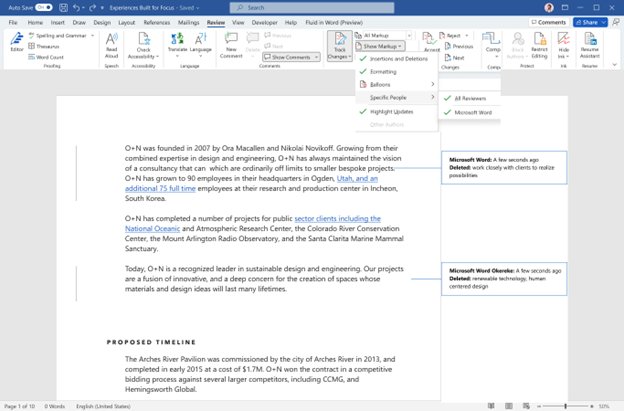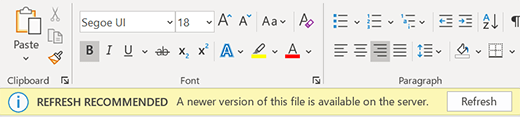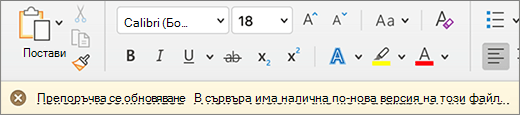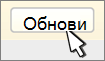Понякога ще видите грешка в Word при съавторство с други хора. Ето някои бързи съвети, за да се върнете в течение.
Неуспешно качване: Запиши като/Отхвърли
Среда за работа: Появява се лентата за грешки, автоматичното записване се изключва и не се появяват повече актуализации. Вашите данни са в безопасност локално, но не можете да възобновите съавторството, докато не отстраните тази грешка.
Защо се случи тази грешка: Вашият документ не може да бъде записан на сървъра, защото вашите редакции не могат да бъдат обединени с промени от други хора.
Как да го коригирате:
-
Ако имате редакции, които не искате да загубите, изберете Записване на копие и запишете файла под ново име.
-
Отворете отново динамичния документ.
-
Добавете обратно всички промени, които не са го извършили в копието на сървъра.
Забележка: Можете също да изберете всички и да копирате, да поставите документа в нов прозорец и след това да изберете Отхвърли промените. След това можете да добавите обратно всички промени, които не са го правили в копието на сървъра.
Неуспешно качване: Разрешаване на конфликт
Среда за работа: Появява се лентата за грешки, автоматичното записване се изключва и не се появяват повече актуализации. Вашите данни са в безопасност локално, но не можете да възобновите съавторството, докато не отстраните тази грешка.
Защо е възникнала тази грешка: Вашият документ не може да бъде записан на сървъра, защото вашите редакции са в конфликт с редакции от други хора. Съавторството с включено автоматично записване може да ви помогне да избегнететози проблем.
Как да го коригирате:
-
Изберете Разрешаване.
-
Изберете Напред в раздела Конфликти, за да навигирате през всяка промяна.
-
Приемане или отхвърляне на всяка промяна.
-
След като всички промени бъдат решени, затворете изгледа за конфликти.
Забележка: Средата за работа е подобна на проследени промени. Ако например "приемете вмъкването", съдържанието ще бъде добавено към документа.
Възстановени конфликти
Среда за работа: Вашият документ автоматично се обновява и отваря отново, като показва лента за грешки. Сега сте свързани към динамичния документ с всички конфликтни промени, записани в документа като проследени промени, приписани на Microsoft Word.
Как да го коригирате:
-
За да видите конфликтните редакции като проследени промени, изберете бутона Преглед на промените в лентата за грешки.
Съвет: За да преглеждате лесно възстановените редакции, изберете Цялата коректура. След това изберете Покажи коректурата, изберете Определени хора и изберете Microsoft Word.
-
В раздела Преглед приемете или отхвърлете всяка проследени промени, приписани на "Microsoft Word". Можете да прегледате възстановените промени по всяко време.
Препоръчва се обновяване
Среда за работа: Появява се лентата за грешки, автоматичното записване се изключва и не се появяват повече актуализации. Вашите данни са в безопасност локално, но не можете да възобновите съавторството, докато не отстраните тази грешка.
Защо се случи тази грешка: На сървъра има по-нова версия на файла, нямате локални промени и не можем да актуализираме документа автоматично.
Как да го коригирате: Просто изберете Обновяване и продължете съавторството.
Автоматично обновяване
Среда за работа: Вашият документ автоматично се обновява и отваря отново. Сега сте свързани към документа на живо с последните промени.
Как да го коригирате: Word автоматично обновява документа с последните промени и можете да се върнете на работа.
Чакащо качване
Среда за работа: На екрана се появява лента на напредъка. Може също да видите диалогов прозорец за грешка. И двете могат да бъдат отхвърлени.
Защо е възникнала тази грешка: Вашият документ не може да бъде записан на сървъра. Това най-често се дължи на проблеми с мрежовата връзка.
Как да го коригирате: Оставете Word отворен с включено автоматично записване и Word ще опита отново да запише във фонов режим, докато успее.
Неуспешно качване: Запиши като/Отхвърли
Среда за работа: Появява се лентата за грешки, автоматичното записване се изключва и не се появяват повече актуализации. Вашите данни са в безопасност локално, но не можете да възобновите съавторството, докато не отстраните тази грешка.
Защо е възникнала тази грешка: Вашият документ не може да бъде записан на сървъра, защото вашите редакции не могат да бъдат обединени с промени от други хора.
Как да го коригирате:
-
Ако имате редакции, които не искате да загубите, изберете Записване на копие и запишете файла под ново име.
-
Отворете отново динамичния документ.
-
Добавете обратно всички промени, които не са го извършили в копието на сървъра.
Забележка: Можете също да изберете всички и да копирате, да поставите документа в нов прозорец и след това да изберете Отхвърли промените. След това можете да добавите обратно всички промени, които не са го правили в копието на сървъра.
Възстановени конфликти
Среда за работа: Вашият документ автоматично се обновява и отваря отново, като показва лента за грешки. Сега сте свързани към динамичния документ с всички конфликтни промени, записани в документа като проследени промени, приписани на Microsoft Word.
Как да го коригирате:
-
За да видите конфликтните редакции като проследени промени, изберете бутона Преглед на промените в лентата за грешки.
Съвет: За да преглеждате лесно възстановените редакции, изберете Цялата коректура. След това изберете Покажи коректурата, изберете Определени хора и изберете Microsoft Word.
-
В раздела Преглед приемете или отхвърлете всяка проследени промени, приписани на "Microsoft Word". Можете да прегледате възстановените промени по всяко време.
Препоръчва се обновяване
Среда за работа: Появява се лентата за грешки, автоматичното записване се изключва и не се появяват повече актуализации. Вашите данни са в безопасност локално, но не можете да възобновите съавторството, докато не отстраните тази грешка.
Защо се случи тази грешка: На сървъра има по-нова версия на файла, нямате локални промени и не можем да актуализираме документа автоматично.
Как да го коригирате: Просто изберете Обновяване и продължете съавторството.
Автоматично обновяване
Среда за работа: Вашият документ автоматично се обновява и отваря отново. Сега сте свързани към документа на живо с последните промени.
Как да го коригирате: Word автоматично обновява документа с последните промени и можете да се върнете на работа.
Неуспешно качване: Разрешаване на конфликт
Среда за работа: Появява се лентата за грешки, автоматичното записване се изключва и не се появяват повече актуализации. Вашите данни са в безопасност локално, но не можете да възобновите съавторството, докато не отстраните тази грешка.
Защо е възникнала тази грешка: Вашият документ не може да бъде записан на сървъра, защото редакциите са в конфликт с редакции от други хора. Съавторството с включено автоматично записване може да ви помогне да избегнете този проблем.
Как да го коригирате:
-
Изберете Разрешаване.
-
Изберете Напред в раздела Конфликти, за да навигирате през всяка промяна.
-
Приемане или отхвърляне на всяка промяна.
-
След като всички промени бъдат решени, затворете изгледа за конфликти.
Забележка: Средата за работа е подобна на проследени промени. Ако например "приемете вмъкването", съдържанието ще бъде добавено към документа.
Чакащо качване
Среда за работа: На екрана се появява лента на напредъка. Може също да видите диалогов прозорец за грешка. И двете могат да бъдат отхвърлени.
Защо е възникнала тази грешка: Вашият документ не може да бъде записан на сървъра. Това най-често се дължи на проблеми с мрежовата връзка.
Как да го коригирате: Оставете Word отворен с включено автоматично записване и Word ще опита отново да запише във фонов режим, докато успее.